So finden Sie Ihren Firefox-Profilordner unter Windows, Mac und Linux
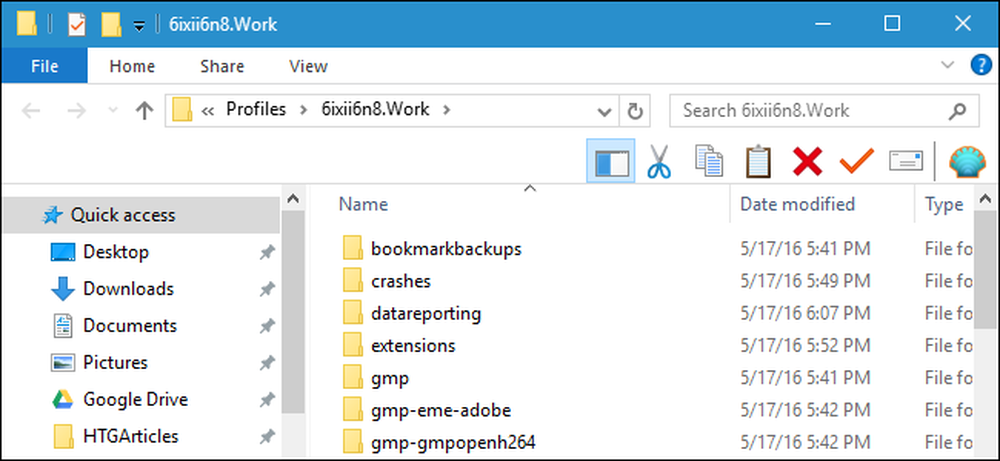
In Ihrem Firefox-Profil werden Ihre Einstellungen und persönlichen Informationen wie Ihre Startseite, Lesezeichen, Erweiterungen (Add-Ons), Symbolleisten und gespeicherte Passwörter gespeichert. Alle diese Informationen werden in einem Profilordner gespeichert, in dem Ihre Daten vom Firefox-Programm getrennt bleiben. Wenn also irgendetwas mit Firefox schief geht, bleiben Ihre Informationen erhalten.
Wenn Sie jemals Probleme mit Firefox haben, kann der Versuch eines neuen Profils Ihnen bei der Problembehandlung helfen. Wenn Sie jedoch eine Anpassung haben, bei der Sie Ihren Profilordner suchen müssen, müssen Sie auf die Jagd gehen.
Der Standardspeicherort für den Profilordner von Firefox hängt von Ihrer Plattform ab. Die Standardspeicherorte sind:
- Windows 7, 8.1 und 10:
C: \ Benutzer \\ AppData \ Roaming \ Mozilla \ Firefox \ Profiles \ xxxxxxxx.default - Mac OS X El Capitan:
Benutzer // Bibliothek / Anwendungssupport / Firefox / Profile / xxxxxxxx.default - Linux:
/home//.mozilla/firefox/xxxxxxxx.default
Einfach austauschen mit dem Namen Ihres Benutzerordners. Der Standardprofilordner wird mit acht zufälligen Buchstaben und Zahlen mit benannt .Standard am Ende (daher unsere Platzhalter oben, xxxxxxxx.default ). Zum Beispiel wurde einer von uns gerufen hfoo2h79.default .
Um Ihre Profile zu sichern, kopieren Sie die Ordner im Ordner Profile auf eine externe Festplatte oder einen Cloud-Service. Sie können Ihren Profilordner auch löschen, wenn Sie Firefox neu starten möchten.
Wenn Sie sich wirklich die Hände schmutzig machen wollen, können Sie mehrere Profile mit unterschiedlichen Einstellungen, Lesezeichen, Erweiterungen und Symbolleisten einrichten. Dies ist nützlich, wenn Sie Erweiterungen testen oder Probleme in Firefox beheben möchten, ohne das Hauptprofil zu beeinträchtigen. Sie können sogar unterschiedliche Profile für verschiedene Benutzer oder unterschiedliche Situationen wie „Arbeit“ und „Persönlich“ haben..




